Структурная схема пэвм. назначение и характеристики основных устройств, входящих в состав системного блока. — киберпедия
Способы классификации ЭВМ.
В общем случае ЭВМ можно классифицировать по ряду признаков.
1. По принципу действия ЭВМ делятся на три больших класса в зависимости от формы представления информации, с которой они работают:
· АВМ – аналоговые вычислительные машины непрерывного действия, работают с информацией, представленной в непрерывной (аналоговой) форме, то есть в виде непрерывного ряда значений какой-либо физической величины (чаще всего электрического напряжения);
· ЦВМ – цифровые вычислительные машины дискретного действия, работают с информацией, представленной в дискретной (цифровой) форме;
· ГВМ – гибридные вычислительные машины комбинированного действия работают с информацией, представленной как в цифровой, так и в аналоговой форме. ГВМ совмещают в себе достоинства АВМ и ЦВМ. Их целесообразно использовать для решения задач управления сложными быстродействующими техническими комплексами.
2. По назначению ЭВМ можно разделить на три группы:
· универсальные ЭВМ предназначены для решения самых различных инженерно-технических задач: экономических, математических, информационных и других задач, отличающихся сложностью алгоритмов и большим объемом обрабатываемых данных. Они широко используются в вычислительных центрах коллективного пользования и в других мощных вычислительных комплексах. Характерными чертами универсальных ЭВМ является: высокая производительность; разнообразие форм обрабатываемых данных при большом диапазоне их изменения и высокой степени их представления; обширная номенклатура выполняемых операций, как арифметических, логических, так и специальных; большая емкость оперативной памяти; развитая организация системы ввода-вывода информации, обеспечивающая подключение разнообразных видов внешних устройств;
· проблемно-ориентированные ЭВМ служат для решения более узкого круга задач, связанных, как правило, с управлением технологическими процессами. Они используются для регистрации, накопления и обработки относительно небольших объемов данных, выполнения расчетов по относительно несложным алгоритмам. Проблемно-ориентированные ЭВМ обладают ограниченными по сравнению с универсальными ЭВМ аппаратными и программными ресурсами;
· специализированные ЭВМ используются для решения узкого круга задач или реализации строго определенной группы функций. Узкая ориентация ЭВМ позволяет четко определить их структуру, существенно снизить сложность и стоимость при сохранении высокой производительности и надежности их работы. К специализированным ЭВМ можно отнести, например, программируемые микропроцессоры специального назначения, а также адаптеры и контроллеры, выполняющие логические функции управления отдельными несложными техническими устройствами согласования и сопряжения работы узлов вычислительных систем.
3. По размерам и функциональным возможностям ЭВМ делятся на:
· сверхбольшие (суперЭВМ) – мощные многопроцессорные вычислительные машины с быстродействием сотни миллионов — десятки миллиардов операций в секунду с объемом оперативной памяти в десятки Гбайт. В настоящее время в мире насчитывается несколько тысяч суперЭВМ, таких как Cray 3, Cray 4, Cray Y-MP C90 фирмы CrayResearch, Cyber 205 фирмы ControlData, SХ-3 и SХ-Х фирмы NЕС, VP 2000 фирмы Fujitsu (Япония), VРР 500 фирмы Siemens (ФРГ). Среди лучших суперЭВМ можно отметить и суперкомпьютер «СКИФ», созданный в рамках союзного договора между Россией и Беларусью.
· большие ЭВМ чаще всего называют мэйнфреймами (Mainframe). К мэйнфреймам относят, как правило, компьютеры, имеющие производительность десятки миллионов операций в секунду, емкость памяти до 1000 Мбайт и многопользовательский режим работы. Основные направления эффективного применения мэйнфреймов – это решение научно-технических задач, работа в вычислительных системах с пакетной обработкой информации, работа с большими базами данных, управление вычислительными сетями и их ресурсами. Родоначальником современных больших ЭВМ является фирма IBM.
малые (мини-ЭВМ) используются чаще всего для управления технологическими процессами. Они более компактны и значительно дешевле больших ЭВМ. Их появление (70 годы прошлого столетия) обусловлено, с одной стороны, прогрессом в области электронной элементной базы, а с другой – избыточностью ресурсов больших ЭВМ для ряда приложений. Мини-ЭВМ имеют быстродействие десятки миллионов операций в секунду, объем оперативной памяти 512 Мбайт, и могут также поддерживать многопользовательский режим. Первыми мини ЭВМ были компьютеры РDР-11 (ProgramDrivenProcessor – программно-управляемый процессор) фирмы DЕС, США. Они явились прообразом советских мини ЭВМ (СМ ЭВМ): CM 1, 2,3,4,1400,1700 и др.
· сверхмалые (микро-ЭВМ)обязаны своим появлением изобретению микропроцессора, наличие которого служило первоначально определяющим признаком микроЭВМ, хотя сейчас микропроцессоры используются во всех без исключения классах ЭВМ. Микро-ЭВМ делятся на универсальные и специализированные; в свою очередь и универсальные и специализированные микро-ЭВМ делятся на многопользовательские и однопользовательские:
— Универсальные многопользовательскиемикроЭВМ представляют собой мощные микроЭВМ, оборудованные несколькими видеотерминалами и функционирующие в режиме разделения времени, что позволяет эффективно работать на них сразу нескольким пользователям.
— Универсальная однопользовательская микро-ЭВМ – это ничто иное, как хорошо известный персональный компьютер (ПК).
— Специализированные многопользовательские микро-ЭВМ используются в сетевых вычислительных системах и называются серверами.
— Специализированные однопользовательские микро-ЭВМ представляют собой рабочие станции, и используются для выполнения определенного вида работ (графических, инженерных, издательских и др.).
Следует отметить, что приведенная выше классификация ЭВМ носит достаточно условный характер и может быть расширена по ряду других признаков.
Персональный компьютер (ПК) в первую очередь является общедоступной ЭВМ и обладает определенной универсальностью.
В общем случае, для удовлетворения потребностей пользователя ПК должен обладать следующими свойствами:
· иметь относительно небольшую стоимость, находящуюся в пределах доступности для индивидуального покупателя;
· обеспечивать автономность эксплуатации без специальных требований к условиям окружающей среды;
· обеспечивать гибкость архитектуры, делающей возможным ее перестройку для разнообразных применений в сфере управления, науки, образования, в быту;
· операционная система и программное обеспечение должно быть достаточно простым, чтобы с ПК мог работать пользователь без профессиональной специальной подготовки;
· высокую надежность работы (более 5000 ч наработки на отказ).
В соответствии с международным стандартом-спецификацией PC99 ПК по назначению делятся на следующие категории:
1. массовый ПК (Consumer);
2. деловой ПК (Office PC);
3. портативный ПК (Mobile PC);
4. рабочая станция (Workstation PC);
5. развлекательный ПК (Entertainment PC).
Большинство ПК, присутствующих в настоящее время на рынке, попадают в категорию массовых ПК. Для деловых ПК минимизированы требования к средствам воспроизведения графики, а к средствам работы со звуковыми данными требования вообще не предъявляются. Для портативных ПК обязательным является наличие средств для создания соединений удаленного доступа, то есть средств компьютерной связи. В категории рабочих станций повышены требования к устройствам хранения данных, а в категории развлекательных ПК – к средствам воспроизведения звука и видео.
ПопоколениямПК подразделяются:
· ПК 1-го поколения — используют 8-битные микропроцессоры;
· ПК 2-го поколения — используют 16-битные микропроцессоры;
· ПК 3-го поколения .-используют 32-битные микропроцессоры;
· ПК 4-го поколения — используют 64-битные микропроцессоры.
ПК можно также разделить на две большие группы: стационарныеипереносные. К переносным компьютерам относятся ноутбуки, электронные записные книжки, секретари и блокноты.
Конструктивно типовой комплект состоит из системного блока, монитора, клавиатуры, мыши и печатающего устройства (принтера).
Внутри системного блока находятся два из трех основных структурных составляющих: процессор и память.
Системный блок включает:
1) системную (материнскую) плату, где расположены процессор, оперативная и постоянная память, которые выполнены в виде больших интегральных микросхем (БИС). Кроме них на системной плате расположены генератор тактовых импульсов (ГТИ) и специальные переключатели, которые необходимы для обеспечения работы компьютера при выбранном составе внешних устройств.
2) адаптеры, контроллеры и порты – устройства, обеспечивающие связь с внешними устройствами;
3) накопители на жестких магнитных дисках (НЖМД), на гибких магнитных дисках (НГМД), на оптических дисках (НОД);
4) блок питания.
Примечание. Конструктивно адаптеры, контроллеры могут располагаться непосредственно на системной плате.
Монитор, клавиатура, мышь и принтер являются базовыми устройствами ввода/вывода, обеспечивающими минимально необходимые функции ПК.
С помощью клавиатуры пользователем в ПК вводится символьно-цифровая информация.
Монитор(экран)служит для отображения информации в удобном для пользователя виде. Мониторы в настоящее время подразделяются на мониторы с электронно-лучевой трубкой и жидко кристальные мониторы. Размеры мониторов измеряются в дюймах (||) по диагонали. Стандартными являются 14||, 15||,17||,19||,22|| — мониторы. Кроме размеров важнейшей характеристикой монитора является частота обновления. Чем выше частота обновления, тем лучше качество изображения. Современные мониторы работают на частоте 75, 85, 100 или 120 Гц. Наилучшим качеством отличаются мониторы фирм LG и Samsung.
Мышь позволяет в графической среде WINDOWS осуществлять управление курсором на экране монитора, а также запускать выполнение команд и программ. Мыши бывают механические и оптические.
С помощью принтера осуществляется вывод информации на бумажные носители. В зависимости от способа и принципа печати принтеры делятся на лазерные, струйные (чернильные) и матричные (игольчатые). Наиболее распространенными в настоящее время на рынке являются принтеры фирм Hewlett-Packard, Epson, Lexmark, Xerox.
Структурная схема ПК представлена на рисунке
Микропроцессор(МП) является основным элементом ПК и предназначен для управления работой всего ПК, а также для выполнения арифметических и логических операций. В настоящее время наиболее распространенными моделями являются микропроцессоры Pentium, Celeron фирмы Intel и Athlon фирмы AMD. В состав микропроцессора входят:
·арифметико-логическое устройство (АЛУ) предназначено для выполнения всех арифметических и логических операций над числовой и символьной информацией (в некоторых моделях ПК для ускорения выполнения операций к АЛУ подключается дополнительный математический сопроцессор);
·регистры общего назначения (РОН) – это быстродействующие ячейки памяти, используемые в основном как различные счетчики и указатели на адресное пространство ПК. В современных микропроцессорах имеется шестнадцать 64 –х битных регистров общего назначения. Обращение к регистрам позволяет значительно увеличить быстродействие выполняемой программы;
·кэш-память – блок высокоскоростной памяти, в которую копируются данные, извлеченные из оперативной памяти. Такое сохранение основных команд позволяет повысить производительность процессора. Современные микропроцессоры имеют кэш-память первого (L1) и второго (L2) уровней. Кэш-память первого уровня (L1), как правило, имеет объем 128 Кбайт, емкость кэш- памяти второго уровня достигает 1 Мбайта;
·устройство управления (УУ) формирует и подает во все элементы ПК в нужные моменты времени определенные сигналы управления (управляющие импульсы), обусловленные спецификой выполняемой операции и результатами предыдущих операций;
схемы управления шиной реализуют сопряжение и связь с другими устройствами ПК через системную шину.
Основные характеристики микропроцессоров: тактовая частота, разрядность и архитектура.
Тактовая частота — это скорость выполнения элементарных операций в секунду (тактов одной операции).
Разрядность — количество разрядов одновременно участвующих в выполнении операции, т.е. разрядность ячеек памяти — 8-разрядные, 16-разрядные, 32-разрядные, 64-разрядные. В связи с этим существуют 8-разрядные, 16-разрядные, 32-разрядные, 64-разрядные микропроцессоры.
В настоящее время получают распространение многоядерные микропроцессоры.
Системная шинаобеспечивает сопряжение и связь всех устройств ПК между собой. Системная шина обеспечивает передачу информации между всеми устройствами системного блока. Современные системные шины имеют разрядность 64 бита и тактовую частоту до 800 МГц.
Генератор тактовых импульсов (ГТИ) генерирует последовательность электрических импульсов. Промежуток времени между соседними импульсами определяет время одного такта работы машины или просто такт работы машины. Частота генератора тактовых импульсов является одной из основных характеристик ПК и во многом определяет скорость его работы, так как каждая операция в машине выполняется за определенное количество тактов. Современные ПК имеют тактовую частоту до 3,6 ГГц.
Внутренняя памятьпредназначена для хранения и обмена информацией. Внутренняя память содержит два вида запоминающих устройств:
·постоянное запоминающее устройство (ПЗУ, в английской литературе ROM – readonlymemory) – служит для хранения неизменяемой (постоянной) программной и справочной информации, позволяет оперативно только считывать хранящуюся в нем информацию (изменить информацию в ПЗУ нельзя!). В ПЗУ хранятся программы самотестирования ПК при включении питания, программы начальной загрузки операционной системы, программы установки конфигурации системы и некоторые другие. Наряду с постоянной памятью используется энергонезависимая полупостоянная память (ППЗУ, CMOS), хранящая параметры конфигурации компьютера, она может быть изменена.
·оперативное запоминающее устройство (ОЗУ, RAM – randomaccessmemory) – предназначено для оперативной записи, хранения и считывания информации (программ и данных), непосредственно участвующей в информационно-вычислительном процессе, выполняемом ПК в текущий период времени. Главными достоинствами оперативной памяти являются ее высокое быстродействие и возможность обращения к каждой ячейке памяти отдельно (прямой адресный доступ к ячейке). В качестве недостатка ОЗУ следует отменить невозможность сохранения информации в ней после выключения питания машины (энергозависимость). Современные ПК имеет ОЗУ объемом 128 или 256 Мбайт.
Видеоадаптеры(видеокарты) предназначены для подключения монитора к компьютеру. Физически они осуществляют формирование сигнала для отображения на дисплее данных и синхронизирующими сигналами -горизонтальной и (строчной) и вертикальной (кадровой) развертки. В настоящее время широко используется стандарт SVGA (SuperVideoGraphicsArray). Видеоустройства, поддерживающий стандарт SVGA, способны отображать до 16,8 миллионов цветов и обеспечивают максимально качественное изображение, приближенное к натуральному цвету.
КонтроллерыНЖМД, НГМД и НОД представляют собой специализированные устройства, обеспечивающие подключение и функционирование накопителя на жестких магнитных диска (НЖМД -«винчестер»), накопителя на гибких магнитных дисках (НГМД- дискета) и накопителя на оптических дисках (CD-диск ) соответственно.
Сетевой адаптер(сетевая плата)является устройством для подключения ПК к локальной компьютерной сети. Наиболее распространенными в настоящее время являются сетевые адаптеры, функционирующие на основе технологии Ethernet и FastEthernet и обеспечивающие скорости передачи данных 10 и 100 Мбит/с соответственно.
Порты(интерфейсы) представляют собой совокупность программных и аппаратных средств для подключения внешних устройств. Конструктивно порты на системном блоке представляют собой стандартные разъемы. Параллельные порты (LPT) позволяет передавать за один такт целый байт информации и применяется для быстрой связи на небольших расстояниях. Последовательные порты (COM) за один такт передают один бит и, в общем случае, работает медленнее, но позволяет передавать данные на большие расстояния. Следует, однако, отметить, что современные последовательные порты типа USB и IEEE1394 превосходят по скорости параллельные, и поэтому вытесняют последние. Специальные порты служат для подключения клавиатуры, микрофона и динамиков (для управления последними используется звуковая карта – мультимедийное устройство, позволяющее воспроизводить музыку и внятную человеческую речь). Игровой порт служит для подключения специального механического устройства джойстика, используемого в компьютерных играх.
Слоты расширения представляют собой пустые разъемы на системной плате, куда могут вставляться дополнительные внутренние устройства.
Память ПК – это совокупность отдельных устройств, которые запоминают, хранят и выдают информацию. Отдельные устройства памяти называются запоминающими устройствами (ЗУ). Производительность ПК во многом зависит от состава и характеристик запоминающих устройств, которые в свою очередь различаются принципом действия и назначением. Основными операциями с памятью являются процедуры записи и считывания (выборки). Общее название указанных процедур носит название обращение к памяти. Основные характеристики памяти – это емкость и быстродействие (время обращение к памяти).
Емкость ЗУ измеряется в Байтах (1Байт = 8 Бит), Килобайтах (1 Кбайт= 210 Байт), Мегабайтах (1Мбайт= 210 Кбайт), Гигабайта (1Гбайт= 210 Мбайт), Терабайтах (1Тбайт= 210 Гбайт).
Быстродействие измеряется в секундах и в настоящее время находится в пределах от 10 –2 до 10 –9 секунд в зависимости от способа доступа к информации.
По способу доступа к хранящейся в них информации ЗУ делятся на: ЗУ с произвольным, прямым и последовательным доступом.
В ЗУ с произвольным доступом время обращения не зависит от места нахождения данных. Такой доступ реализован в регистрах общего назначения, КЭШ-памяти и внутренней памяти ПК.
Носитель информации в ЗУ с прямым доступом непрерывно вращается, в результате данные доступны через некоторый фиксированный промежуток времени. К ЗУ с прямым доступом относятся НЖМД, НМГД, НОД.
ЗУ с последовательным доступом, прежде чем найти необходимые данные, «просматривает» все предыдущие участки памяти. Последовательный доступ реализована в ЗУ, использующих магнитную ленту, например, в стримерах.
Следует отметить, что требования, предъявляемые к емкости и быстродействию ЗУ, являются взаимно противоречивыми с точки зрения технической реализации. Поэтому для эффективного функционирования в ПК память строится по иерархическому принципу, где на разных уровнях иерархии находятся ЗУ, обладающие различными характеристиками. Иерархическая структура памяти ПК представлена на рис. 2.3.
При движении от 1-го до 3-го уровня иерархии быстродействие ЗУ уменьшается, а емкость увеличивается.
Иерархическая организация памяти позволяет повысить производительность ПК и предоставить пользователю практически неограниченную емкость памяти.
Назначение и основные характеристики ЗУ 1-го уровня были описаны в пункте 2.4.3. Рассмотрим 2-й и 3-й уровень иерархии памяти ПК.
НЖМД (HDD – harddiskdrive) в обиходе называют «винчестером». В отличие от оперативной памяти, НЖМД гарантируют долговременное хранение информации, для чего не требуется постоянное питание компьютера от внешнего источника электроэнергии. Для записи данных в жестких дисках используется магнитный слой, который покрывает пластины (диски), вращающиеся внутри винчестера с огромными скоростями. Вдоль пластин перемещаются головки чтения/записи. Основными характеристика современных НЖМД являются: емкость (до 100 Гбайт ); количество пластин (до 10 штук); среднее время поиска информации (меньше 20 мс); скорость вращения пластин (до 15000 об/мин); вес (меньше 100 г). Основными производителями НЖМД являются фирмы IBM, Seegate, Toshiba, Fujitsu, Samsung.
НГМД (FDD – floppydiskdrive) представляет собой устройство чтения/записи сменных гибких дисков (флоппи-дисков, дискет). Флоппи-диски размером 3,5» (89 мм) используются только для переноса относительно небольших (1,44 Mбайт) объемов информации между компьютерами. Данные на гибких дисках хранятся подобно данным на винчестере за тем лишь исключением, что диск во флоппи-дисководе вращается с много меньшей скоростью и он всего один. Из-за недостаточной герметизации дискеты чаще всего выходят из строя. Таким образом, как носитель информации флоппи-диск крайне ненадежен и в настоящее время применяется все реже.
НОД являются в настоящее время самыми надежными и широко распространенными ЗУ внешней памяти. Считывание информации с оптического диска происходит за счёт регистрации изменений интенсивности отраженного от алюминиевого слоя излучения маломощного лазера. НОД подразделяются на: CD-ROM (CompactDiscReadOnlyMemory) – компакт- диск только для чтения; CD-R (CompactDiscRecordable) – однократно записываемый компакт- диск; CD-RW (CompactDiscRewritable)– перезаписываемый компакт-диск; DVD (DigitalVersatileDisk) – универсальный цифровой диск.
Стандартный оптический диск CD имеет емкость порядка 650–800 Мбайт, емкость DVD диск достигает от 4,7 до 17 Гбайт.
Архивная памятьПК предназначена для длительного и надежного хранения программ и данных. Как видно из рисунка 2.3 хранить информацию можно на дискетах, оптических дисках, съемных НЖМД, магнитной ленте и флэш-памяти. Поскольку трое первых носителей информации описаны выше, а съемный НЖМД принципиально не отличается от обычного НЖМД, отметим основные свойства флэш-памяти.
Флэш-память представляет собой особый вид энергонезависимой перезаписываемой полупроводниковой памяти. Это означает, что она не требует дополнительной энергии для хранения данных (энергия требуется только для записи), допускает изменение (перезапись) хранимых в ней данных и не содержит механически движущихся частей (как обычные НЖМД или НОД) и построена на основе интегральных микросхем.
Информация, записанная на флэш-память, может храниться очень длительное время (несколько десятков лет) и способна выдерживать значительные механические нагрузки (в 5-10 раз превышающие предельно допустимые для обычных НЖМД).
Размер носителя флэш-памяти составляет от 20 до 40 мм в длину, в ширину и толщина до 3 мм, емкость достигает 256 Гбайт, в зависимости от типа флэш-памяти возможна перезапись информации от 10 тысяч до 1млн раз.
Благодаря низкому энергопотреблению, компактности, долговечности и относительно высокому быстродействию, флэш-память идеально подходит для использования в качестве накопителя не только в ПК, но и в таких портативных устройствах, как цифровые фото- и видео-камеры, мобильные телефоны, портативные компьютеры, MP3-плейеры, цифровые диктофоны, и т.п. В ближайшие годы флэш-память будет самым применяемым компактным накопителем информации, постепенно вытесняя привычные дискеты.
Билет 22.
§
Основные идеи построения ЭВМ были высказаны Дж. Нейманом, Г. Голдешайном и А. Беркси (1941 г.). Впоследствии они получили название «принципы фон Неймана», которые используются и сейчас: использование двоичной системы счисления, принцип хранимой в памяти программы.
Первый компьютер, построенный по принципам фон Неймана, был сделан английским исследователем М. Уилксом (ЭДСАК — ElectronicDelayStorageAutomaticCalculator) в 1949 г. Арифметические операции он выполнял со скоростью: умножение — 8,5 мсек, сложение — 70 мкс (1мкс = 10 с).
Если связать принцип хранимой в памяти программы с двоичной системой, то такая связь дает следующее преимущество. Для записи команды в память ей необходимо придать числовой вид, что позволяет производить преобразование кодов в процессе работы. А это, в свою очередь, привело к возможности переадресации и формированию команд самой машиной и позволило создать языки программирования.
Одной из причин успеха компьютеров IBM PC является принцип открытой архитектуры, который предусматривает возможность дополнения имеющихся аппаратных средств новыми компонентами без замены старых (наращивание оперативной памяти, подключение дополнительных устройств). Кроме этого, можно заменять старые компоненты новыми, более совершенными.
ПРОГРАММНОЕ ОБЕСПЕЧЕНИЕ ПЕРСОНАЛЬНОГО КОМПЬЮТЕРА
Программное и аппаратное обеспечение в компьютере работают в неразрывной связи и в непрерывном взаимодействии.
Программное обеспечение (ПО) — это совокупность всех программ и служебных данных для них, предназначенных для управления компьютером.
Основной принцип построения ПО заключается в выделении отдельных функций и оформлении их в виде стандартных моделей или блоков. ПО можно подразделить на:
— системное программное обеспечение;
— системы программирования;
— прикладное программное обеспечение.
Системное программное обеспечение — это совокупность программ, предназначенных для организации вычислительных и управленческих процессов и решения часто встречающихся задач широкого круга пользователей. К системному ПО относятся:
— операционные системы (ОС). ОС (OS/2, MS DOS, UNIX, WINDOWS), представляющие собой наиболее важный тип системного программного обеспечения. Выделение ОС в отдельную группу произошло по мере усложнения ЭВМ;
— операционные среды и оболочки (FAR, NortonCommander, Windows 3.x и др.). Они обеспечивают наглядный и удобный способ представления информации на экране;
— средства контроля и диагностики аппаратуры (DiskTools, Nortondiskdoctor и др.). Служат для выявления и локализации неисправностей в аппаратной части и в программном обеспечении;
— обслуживающие программы — антивирусы, архиваторы (AidsTest, WinRar и др.).
Системы программирования обеспечивают создание программ на машинном языке.
Прикладное программное обеспечение — это совокупность программ, предназначенных для выполнения конкретных задач пользователя. Прикладные ПО делят:
— на метод-ориентированные программы, реализующие определенные методы решения математических задач;
— проблемно-ориентированные программы, предназначенные для решения задач из определенной сферы деятельности специалиста, например, документоведа — Канцлер, Дело, Landocs;
— программы общего назначения (текстовые редакторы или процессоры — WordPad, MS Word, WordPerfect, графические редакторы — MS Paint, AdobePhotoShop, CorelDraw, электронные таблицы — MS Excel, Lotus 1-2-3, Improv, системы управления базами данных — MS Access, dBase, Oracle, организаторы работ — MS Project, TimeLine, LotusOrganizer и т.д.).
Для рассмотрения вопросов работы вычислительной системы удобно классифицировать ПО по уровням.
Самым низким уровнем ПО является обеспечение, отвечающее за взаимодействие с базовыми аппаратными средствами (ПО базового уровня). Базовые программные средства хранятся в постоянном запоминающем устройстве (ROM — ReadOnlyMemory). Программы, работающие на системном уровне, обеспечивают взаимодействие прочих программ компьютера с базовым программным и аппаратным обеспечением.
Основное назначение программ служебного уровня состоит в автоматизации работ по проверке, наладке и настройке компьютера. Это так называемые утилиты. А с помощью ПО прикладного уровня на компьютере реализуются конкретные задачи.
Утилиты (от англ. Utility — служебная программа) – это компьютерные программы узкого назначения, расширяющие стандартные возможности операционной системы и упрощающие процесс изменения некоторых параметров.
Функции утилит – самые разнообразные: от выполнения типовых задач до борьбы с компьютерными вирусами и управлением настройками дополнительного оборудования.
Восстановление удаленных файлов на компьютере осуществляется с помощью программы-утилиты, которую можно бесплатно найти в интернете. Применив эту программу после неудачного удаления данных из корзины, можно вернуть ценные файлы на место.
Шифрование файлов также может быть выполнено утилитой, что дает защиту информации личного характера, которая не подлежит распространению в сети.
Утилиты отслеживают показатели производительности частей компьютера: процессора, видеокарты, жестких дисков. Эти помощники дадут знать, когда зашкалит температура или отключится функция прочтения дисков. Для того чтобы этого избежать, те же программы регулярно проводят проверки.
Утилиты помогают управлять параметрами дополнительного встроенного и периферийного оборудования: CD/DVD-привода, принтера, вентилятора и пр. Например, существует утилита для принтера, которая позволяет снизить расход чернил.
Утилиты для тонкой настройки системы меняют параметры, часто труднодоступные для пользователя, которые позволяют сделать более удобным графический интерфейс или оптимизировать работу всей системы. Однако следует быть осторожным при их использовании, потому что они могут внести ощутимые изменения в реестр или конфигурацию, которые впоследствии будет почти невозможно вернуть в исходное состояние. Эти утилиты называются твикерами (tweaker).
Утилиты бывают не только полезные, но и вредные, например, созданные взломщиками программы для нанесения ущерба компьютеру и кражи личных файлов. К хакерским утилитам относятся части программного кода для автоматического создания вирусов; черви, мешающие нормальной работе машины; программы-шутки, сообщающие пользователю ложные сведения о работе компьютера и дезориентирующие его и пр.
Билет 23.
§
Файл — это определенное количество информации (программа или данные), имеющее имя и хранящееся в долговременной (внешней) памяти.
Имя файла состоит из двух частей, разделенных точкой: собственно имя файла и расширение, определяющее его тип (программа, данные и т. д.). Собственно имя файлу дает пользователь, а тип файла обычно задается программой автоматически при его создании. Расширение файла — часть имени файла, отделённая самой правой точкой в имени.
При записи имени файла разрешается использовать только буквы английского алфавита и цифры. Начинаться имя должно с буквы. Пробелы и знаки препинания не допускаются, за исключением восклицательного знака (!), тильды (~) и символа подчеркивания (_).
После введения в действие операционной системы Windows 95 требования к именам файлов стали существенно мягче. Они действуют и во всех последующих версия операционных систем Windows.
1. Разрешается использовать до 255 символов.
2. Разрешается использовать символы национальных алфавитов, в частности русского.
3. Разрешается использовать пробелы и другие ранее запрещенные символы, за исключением следующих девяти: /:*?»<>|.
4. В имени файла можно использовать несколько точек. Расширением имени считаются все символы, стоящие за последней точкой.
Роль расширения имени файла чисто информационная, а не командная. Если файлу с рисунком присвоить расширение имени ТХТ, то содержимое файла от этого не превратится в текст. Его можно просмотреть в программе, предназначенной для работы с текстами, но ничего вразумительного такой просмотр не даст.
Файловая система. На каждом носителе информации (гибком, жестком или лазерном диске) может храниться большое количество файлов. Порядок хранения файлов на диске определяется установленной файловой системой.
Файловая система — это система хранения файлов и организации каталогов. Она определяет формат физического хранения информации, которую принято группировать в виде файлов. Конкретная файловая система определяет размер имени файла, максимальный возможный размер файла, набор атрибутов файла. Некоторые файловые системы предоставляют сервисные возможности, например, разграничение доступа или шифрование файлов.
Для дисков с небольшим количеством файлов (до нескольких десятков) удобно применять одноуровневую файловую систему, когда каталог (оглавление диска) представляет собой линейную последовательность имен файлов. Для отыскания файла на диске достаточно указать лишь имя файла. Такая одноуровневая схема использовалась в первых версиях MS-DOS. Сегодня её можно встретить, например, в некоторых цифровых фотоаппаратах: все сделанные фотографии складываются в один каталог.
Если на диске хранятся сотни и тысячи файлов, то для удобства поиска файлы организуются в многоуровневую иерархическую файловую систему, которая имеет «древовидную» структуру (имеет вид перевернутого дерева).
В таком случаи файлы на дисках объединяются в каталоги. Начальный, корневой, каталог содержит вложенные каталоги 1-го уровня, в свою очередь, в каждом из них бывают вложенные каталоги 2-го уровня и т. д. Необходимо отметить, что в каталогах всех уровней могут храниться и файлы. В Windows каталоги называются папкам
Атрибуты файла устанавливаются для каждого файла и указывают системе, какие операции можно производить с файлами. Существует четыре атрибута:
— только чтение (R);
— архивный (A);
— скрытый (H);
— системный (S).
Атрибут файла «Только чтение»
Данный атрибут указывает, что файл нельзя изменять. Все попытки изменить файл с атрибутом «только чтение», удалить его или переименовать завершатся неудачно.
Атрибут файла «Скрытый»
Файл с таким атрибутом не отображается в папке. Атрибут можно применять также и к целым папкам. Надо помнить, что в системе предусмотрена возможность отображения скрытых файлов, для этого достаточно в меню Проводника Сервис – Свойства папки – вкладка Вид – Показывать скрытые файлы и папки.
Атрибут файла «Архивный»
Такой атрибут имеют практически все файлы, его включение/отключение практически не имеет никакого смысла. Использовался атрибут программами резервного копирования для определения изменений в файле.
Атрибут файла «Системный»
Этот атрибут устанавливается для файлов, необходимых операционной системе для стабильной работы. Фактически он делает файл скрытым и только для чтения. Самостоятельно выставить системный атрибут для файла невозможно.
СПЕЦИФИКАЦИЯ ФАЙЛА
Чтобы операционная система могла обнаружить файл, ей нужно сообщить
его имя. Необходимо указать диск, где находится файл. Для
обозначения диска используется шифр устройства (дисковода), на котором
он установлен. Шифр устройства, представляет собой, букву алфавита, за
которой следует двоеточие. Первому дисководу в системе присваивается
шифр «A:», второму — «B:». Первый дисковод для жесткого диска обычно
помечается шифром «C:». Дисководы различаются по шифру устройства и
называются: дисковод A, дисковод В и т.д.
Шифр устройства, записанный в комбинации с именем файла, представляет
собой спецификацию файла. Спецификация вводится в формате: «шифр
устройства»простое имя расширение». Например, спецификация файла с
простым именем «instruct» и расширением «txt», находящегося на диске A,
выглядит следующим образом: «A:instruct.txt».
Типы файловых систем
По способу идентификации данных различают:
-тривиальные ФС, определяющие хранение файлов в единственной «куче»,
— корневом каталоге носителя.
Эти системы практически вымерли, и замещены на иерархические. Из применяющихся можно назвать TR-DOS на компьютере Sinclair ZX-Spectrum.
Иерархические ФС, обеспечивающие хранение файлов в древовидной структуре каталогов. Являются самым распространённым видом ФС. В настольных системах, начиная с 1990-х,применяются практически только они.
Реляционные, ассоциативные, прочие ФС, обеспечивающие другие методы идентификации данных. Применяются крайне редко по причине узкой области применения.
Файловые системы различаются по устойчивости к сбоям:
Неустойчивые к сбоям как правило представляю собой тривиальные структуры, полная согласованность которых обеспечивается во время работы не всегда. При сбое системы в моменты несогласованности возможна потеря данных, или даже разрушение всей ФС целиком. Восстановление часто требует длительных и нетривиальных действий.
Устойчивые к сбоям системы представляют полностью согласованные структуры в любой момент времени существования файловой системы, таким образом, отсутствуютмоменты, когда сбой может привестик потерям данных или разрушению ФС. Как правило это журналируемые ФС, дублирующие все изменения структуры в специальной области — журнале, таким образом, в случае сбоя имеющие возможность завершить незавершённую операцию или откратить состояние ФС до сбоя.
Билет 25.
Билет 25
1.Программы-переводчики.Программа PROMT. электронные словари.
§
Компьютерной сетью называется совокупность взаимосвязанных через каналы передачи данных компьютеров, обеспечивающих пользователей средствами обмена информацией и коллективного использования ресурсов сети: аппаратных, программных и информационных.
Существует множество задач, нуждающихся в централизованных общих данных, удаленном доступе к базам данных, передаче данных на расстояние и их распределенной обработке. Примерами являются банковские и другие финансовые структуры; налоговые службы; дистанционное компьютерное обучение; системы резервирования авиабилетов; дистанционная медицинская диагностика.
Характеризуя возможности компьютерной сети, следует оценивать ее аппаратное (техническое), программное и информационное обеспечение.
Техническое обеспечение составляют ЭВМ различных типов, средства связи, оборудование абонентских пунктов. Основные требования, которые предъявляются к сети, — универсальность, т.е. возможность выполнения практически неограниченного круга задач пользователей, и модульность, обеспечивающая возможность наращивания и изменения конфигурации сети. В сетях, в зависимости от их назначения, используются различные по своим характеристикам ЭВМ: от суперЭВМ до настольных ПК.
Информационное обеспечение сети представляет собой единый информационный фонд, ориентированный на решаемые в сети задачи и содержащий массивы данных общего применения и массивы индивидуального пользования. В состав информационного обеспечения входят базы знаний, банки данных и т.д.
Программное обеспечение сети предназначено для организации коллективного доступа к ее ресурсам, динамического распределения и перераспределения ресурсов сети с целью максимальной загрузки технических средств, координации работы всех ее звеньев, автоматизации программирования.
Любую компьютерную сеть можно рассматривать как совокупность абонентских систем и коммуникационной сети.
Вся информация в сети Интернет хранится в виде страниц с гипертекстовыми связями – ссылками на другие страницы. Такие страницы еще называют интернет-страницами или Web-страницам.
WWW (WorldWideWeb) – территориальная распределенная гипертекстовая система Internet. В сети Интернет – это сервис, предназначенный для доступа к информации, организованной при помощи гипертекстовых связей. В зависимости от контекста и содержания информация может представляться в виде текста, графики, звука, видео или какой-либо другой форме. Одна из основных целей системы WWW – удобная организация гипертекстовой информации.
При передаче информации в сети Интернет используется протокол HTTP (hypertexttransferprotocol) – протокол передачи гипертекстовых страниц.
Физически интернет-страница это файл. Файлы организованы в каталоги и подкаталоги и размещаются на серверах, имеющих выход в Интернет.
Для путешествия по Интернету и просмотра web-страниц используют специальные программы – навигаторы или браузер – InternetExplorer, Opera и др.
Чтобы попасть нужную страницу в сети Интернет, нужно знать ее адрес – URL (UniversalResourceLocator) – универсальный указатель ресурса.
HyperTextMarkupLanguage (HTML) является стандартным языком, предназначенным для создания гипертекстовых документов в среде WEB. HTML-документы могут просматриваться различными типами WEB-броузеров. Когда документ создан с использованием HTML, WEB-броузер может интерпретировать HTML для выделения различных элементов документа и первичной их обработки. Использование HTML позволяет форматировать документы для их представления с использованием шрифтов, линий и других графических элементов на любой системе, их просматривающей.
Большинство документов имеют стандартные элементы, такие, как заголовок, параграфы или списки. Используя тэги HTML вы можете обозначать данные элементы, обеспечивая WEB-броузеры минимальной информацией для отображения данных элементов, сохраняя вцелом общую структуру и информационную полноту документов. Все что необходимо, чтобы прочитать HTML-документ — это WEB-броузер, который интерпретирует тэги HTML и воспроизводит на экране документ в виде, который ему придает автор.
Приведем список некоторых наиболее часто используемых тэгов с их основными параметрами:
html– граница гипертекстового документа, который распознается и обрабатывается браузером, например программой InternetExplorer;
title– заголовок окна на экране компьютера, в котором располагается гипертекстовый документ;
body– граница содержательной части гипертекстового документа
Билет 28
§
PowerPoint является лидирующим программным комплексом для создания презентаций. С помощью данной программы можно легко и быстро подготовить профессиональные слайды для демонстрации перед современной весьма требовательной аудиторией. С помощью PowerPoint Вы легко обретете дополнительную уверенность при выступлении. Программа позволяет без особого труда создавать автономные слайд-фильмы, добавлять интерактивные элементы управления, эффекты переходов, не уступающие телевизионным, популярные эффекты анимации. Электронные презентации, подготовленные с помощью PowerPoint, отвечают самым современным требованиям.
Вкладки для выполнения основных действий.
Вставка — позволяет вставлять различные элементы, из которых состоит слайд — таблицы, рисунки, схемы, диаграммы, текстовые поля, звуки, гиперссылки и колонтитулы.
Конструктор — позволяет выбирать общий вид слайда, фоновый рисунок, шрифты и цветовую схему. После этого можно настроить параметры слайда более детально.
Анимации — позволяет выбирать анимационные эффекты. Проще всего добавлять основные анимации в списки и диаграммы.
Показ слайдов — позволяет выбирать цвет пера или определенный слайд, с которого начинается показ, записывать речевое сопровождение, просматривать все слайды и выполнять другие подготовительные действия.
Рецензирование — содержит команды проверки правописания и справочные материалы. Группа пользователей может добавлять и просматривать примечания при просмотре презентации.
Вид — позволяет быстро переключиться в режим заметок, включать линии сетки или упорядочивать все открытые презентации в окне.
Вставка звука.
1. Выберите слайд, к которому требуется добавить звук.
2. На вкладке Вставка в группе Мультимедиа выберите команду Аудио.
3. Выберите одно из следующих действий:
· Выберите вариант Звук из файла, укажите папку, в которой находится файл, и дважды щелкните файл, который следует добавить.
· Выберите вариант Звук из организатора клипов, с помощью полосы прокрутки в области задач Клип, найдите клип, который следует добавить в презентацию, и щелкните его.
4. Будет выведено приглашение выбрать метод запуска воспроизведения звука во время показа слайдов. Выберите одно из следующих действий:
· Чтобы звук при переходе на слайд воспроизводился автоматически, выберите Автоматически.
· Чтобы звук воспроизводился после щелчка значка звука  , выберите команду По щелчку.
, выберите команду По щелчку.
Применение простой анимации.
Чтобы применить простую анимацию к организационной диаграмме, откройте вкладку Анимация.
1. Выделив диаграмму, щелкните стрелку рядом с полем Анимация для отображения списка эффектов, включая Выцветание, Появление и Вылет.
2. Выберите параметр отображения элементов организационной диаграммы на слайде. Они могут появляться одновременно, по ветви, по уровню или по фигуре.
3. При наведении указателя на параметр отображения программа PowerPoint обеспечивает предварительный просмотр эффекта анимации на слайде. На рисунке показана фигура, появляющаяся на слайде.
Чтобы создать более сложные эффекты анимации или изменить скорость выполнения уже примененного эффекта, выберите Настройка анимации на этой вкладке. Также здесь доступны эффекты перехода для слайдов. В качестве примера можно привести эффект шахматной конфигурации или стирания при переходе на следующий слайд.
Добавление диаграммы:
Выбрать команду Вставка / Схематическая диаграмма или на панели инструментов Рисование нажать кнопку Добавить диаграмму или организационную диаграмму.
Выделить один из типов диаграмм и нажать кнопку ОК. На слайде появится выбранная диаграмма, вокруг которой отображается поле для рисования, ограниченное непечатаемыми рамкой и маркерами размера. Кроме того, активизируется плавающая панель инструментов Диаграмма.
Далее с помощью команд панели инструментов «Диаграмма» можно заменить диаграмму, обратить диаграмму, добавить текст в фигуру диаграммы и добавить фигуру в диаграмму и т.д. Кроме того, можно применить готовый стиль к диаграмме, нажав кнопку Автоформат на панели инструментов «Диаграмма» и на определенные участки диаграммы, можно включить анимацию диаграммы.
Билет 29
§
Функции программы. Применение в профессиональной деятельности.
Планировщик личных дел для эффективного планирования дня.
Программа MicrosoftOutlook 2007 обладает широкими функциональными возможностями, которые кратко можно сформулировать следующим образом:
• выполнение функций персонального органайзера;
• работа с электронной почтой (создание, редактирование, получение, отправка электронной корреспонденции с возможностью ее хранения в любом количестве папок);
• систематизация и наглядное представление текущих дел, задач и меро приятий;
• ведение адресной книги с возможностью группировки контактов в тематические группы и отражения всей необходимой информации по каждому контакту;
• ведение списка актуальных задач;
• возможность автоматического напоминания о предстоящих делах и мероприятиях, причем режим напоминания пользователь может настраивать по своему усмотрению;
• ведение любых необходимых заметок.
Помимо перечисленных задач, с помощью программы MicrosoftOutlook 2007 можно выполнять и другие задачи, в зависимости от потребностей пользователя.
Планирование задач
Возможности программы MicrosoftOutlook 2007 предусматривают ввод, редактирование и хранение информации о любых стоящих перед вами задачах (делах, действиях и т. д.). Они могут быть связаны как с выполнением служебных обязанностей (например, «Провести переговоры», «Организовать совещание» и т. д.), так и с личными, бытовыми, семейными и иными делами («Отвезти тещу на дачу», «Заехать в автосервис» и т. д.).
Для перехода в режим работы с задачами выполните команду главного меню Переход > Задачи, либо нажмите комбинацию клавиш Ctrl 4, либо в области переходов нажмите кнопку Задачи. В результате откроется перечень введенных ранее задач.
Планирование встреч и событий с помощью Календаря
Как известно, современный деловой человек часто присутствует на различных встречах и мероприятиях. Нередко целый рабочий день посвящается тому, что приходится с кем-то встречаться, вести какие-то переговоры, куда-то ехать и т. д.
В программе MicrosoftOutlook 2007 для ввода, редактирования и хранения информации о подобных мероприятиях предназначен режим работы Календарь.
Для перехода в режим работы Календарь выполните команду главного меню Переход > Календарь либо нажмите кнопку Календарь, которая находится в области переходов.
Билет 30
1.Информационные ресурсы интернета. Телеконференции. Программа просмотра страниц – Браузеры. Привести пример браузеров, установленных на Вашем ПК. Приемы роботы в Интернет. Информационная культура общения в сетях.
Глобальная сеть Интернет привлекает пользователей своими информационными ресурсами и услугами (сервисами), которыми регулярно пользуется около миллиарда человек во всех странах мира.
Бурное развитие сети Интернет, которое происходит последние 15 лет, в первую очередь обусловлено появлением Всемирной паутины. «Всемирная паутина» — это вольный перевод английского словосочетания «WorldWideWeb», которое часто обозначается как WWW или Web.
Технология Всемирной паутины. Всемирная паутина использует технологию гипертекста, в которой документы связаны между собой с помощью гиперссылок.
Гиперссылки позволяют осуществлять переходы с одного документа на другой. Документы, содержащие гиперссылки, называются Web-страницами, а серверы Интернета, их хранящие, — Web-серверами.
Переходы по гиперссылкам можно осуществлять между Web-страницами, хранящимися на одном компьютере, а также между Web-страницами, находящимися на любых компьютерах, подключенных к Интернету.
В качестве указателей ссылок на Web-страницах могут использоваться фрагменты текста, которые выделяются цветом и подчеркиванием, а также графические изображения, которые выделяются рамкой. Активизация на исходной Web-странице указателя ссылки (например, щелчком мышью) вызывает переход на нужнуюWeb-страницу (рис. 6.10).
Всемирная паутина — это сотни миллионов Web-серверов Интернета, содержащих сотни миллиардов Web-страниц, в которых используется технология гипертекста.
Web-страница может быть мультимедийной, т. е. может содержать различные мультимедийные объекты: графические изображения, анимацию, звук и видео.
Web-страница может быть интерактивной, т. е. содержать формы с полями, которые используются при регистрации пользователей бесплатной электронной почты, при покупках в Интернет-магазинах и т. д.
Тематически связанные Web-страницы обычно бывают представлены в форме Web-сайта, т. е. целостной системы документов, связанных между собой в единое целое с помощью ссылок.
Адрес Web-страницы. В настоящее время на Web-серверах Интернета хранится громадное количество Web-страниц. Найти Web-страницу в Интернете можно с помощью адреса Web-страницы.
Адрес Web-страницы включает в себя способ доступа к документу и имя сервера Интернета, на котором находится документ.
В качестве способа доступа к Web-страницам используется протокол передачи гипертекста HTTP (HyperTextTransferProtocol). При записи протокола после его имени следует двоеточие и две наклонные черты: http://
В качестве примера запишем адрес титульной страницы Web-сайта «Информатика и информационные технологии». Страница расположена на сервере iit.metodist.ru, следовательно, адрес принимает вид:
http://iit.metodist.ru
Браузеры. Просмотр Web-страниц осуществляется с помощью специальных программ просмотра — браузеров. В настоящее время наиболее распространенными браузерами являются InternetExplorer, Mozilla и Opera.
Окно браузера (рис. 6.11) содержит стандартные элементы окна приложения:
— меню окна, содержащее наборы команд Файл, Правка, Вид, Избранное, Сервис и Справка;
— панель инструментов, кнопки которой позволяют переходить с одной Web-страницы на другую (кнопки Вперед, Назад, Домой), а также управлять процессом их загрузки (кнопки Остановить, Обновить);
— текстовое поле Адрес:, в которое Интернет-адрес нужной Web-страницы вводится с клавиатуры или выбирается из списка;
— рабочую область, в которой просматриваются Web-страницы.
Виртуальные путешествия по Всемирной паутине. Если компьютер подключен к Интернету, то можно запустить один из браузеров и отправиться в виртуальное путешествие по Всемирной паутине. В браузер будет автоматически загружена начальная Web-страница (адрес Web-страницы, с которой начинается путешествие, можно изменить с помощью настроек браузера).
При открытии Web-страницы в браузере на компьютере пользователя она проделывает длинный путь с удаленного сервера Интернета по каналам передачи информации через несколько промежуточных серверов Интернета. Скорость загрузки Web-страницы зависит не от величины расстояния до Web-сервера, а от количества промежуточных серверов и качества линий связи, по которым передается информация от сервера к серверу. Может быть ситуация, когда Web-страница загружается гораздо быстрее с сервера, находящегося на другом континенте, чем с сервера, находящегося на соседней улице.
Для перехода надругуюWeb-страницу в текстовое поле Адрес: необходимо ввести ее Интернет-адрес. Многие Web-страницы содержат гиперссылки на другие Web-страницы, поэтому дальнейшее путешествие по Всемирной паутине можно продолжить активизацией одной из них.
В процессе чтения книги (учебника, справочника, энциклопедии) достаточно часто требуется вернуться к прочитанному материалу. Для более быстрого поиска нужной страницы часто в книгу вставляют так называемые «закладки». В процессе путешествий по Всемирной паутине целесообразно в браузере сохранять в качестве «закладок» Интернет-адреса интересных Web-страниц. Для посещения такой страницы достаточно будет активизировать одну из «закладок».
Электронная почта
Электронная почта (e-mail) является наиболее распространенным сервисом Интернета. Она является исторически первой информационной услугой компьютерных сетей и не требует обязательного наличия высокоскоростных и качественных линий связи.
Электронная почта имеет несколько серьезных преимуществ перед обычной почтой. Наиболее важное из них — скорость пересылки сообщений. Если письмо по обычной почте может идти до адресата дни и недели, то письмо, посланное по электронной почте, сокращает время передачи до нескольких десятков секунд или, в худшем случае, до нескольких часов.
Другое преимущество состоит в том, что электронное письмо может содержать не только текстовое сообщение, но и вложенные файлы (программы, графику, звук и т. д.). Кроме того, электронная почта позволяет посылать сообщение сразу нескольким абонентам, пересылать письма на другие адреса и пр.
Адрес электронной почты. Для того чтобы электронное письмо дошло до адресата, оно, кроме самого сообщения, обязательно должно содержать адрес электронной почты получателя письма.
Первая часть почтового адреса usename имеет произвольный характер и задается самим пользователем при регистрации почтового ящика. Вторая часть server.ru является именем почтового сервера Интернета, на котором пользователь зарегистрировал свой почтовый ящик.
Адрес электронной почты записывается по определенной форме и состоит из двух частей, разделенных символом @: username@server.ru
Адрес электронной почты записывается только латинскими буквами и не должен содержать пробелов. Например, если почтовый сервер имеет имя metodist.ru, то имена почтовых ящиков пользователей будут иметь вид:
username@metodist.ru
Адреса абонентов электронной почты хранятся на компьютере пользователя в базе данных «Адресная книга». В адресную книгу заносится имя абонента, адрес электронной почты, телефон и другие данные (рис. 6.12).
Функционирование электронной почты. Пользователь Интернета может зарегистрировать почтовый ящик на почтовом сервере провайдера, в котором будут накапливаться передаваемые и получаемые электронные письма.
С помощью почтовой программы создается почтовое сообщение на локальном компьютере. На этом этапе кроме написания текста сообщения необходимо указать адрес получателя сообщения (можно взять из «Адресной книги»), тему сообщения и вложить в сообщение при необходимости файлы.
Процесс передачи сообщения начинается с подключения к Интернету и доставки сообщения в свой почтовый ящик на удаленном почтовом сервере. Почтовый сервер сразу же отправит это сообщение через систему почтовых серверов Интернета на почтовый сервер получателя в его почтовый ящик.
Для получения письма адресат должен соединиться с Интернетом и доставить почту из своего почтового ящика на удаленном почтовом сервере на свой локальный компьютер (рис. 6.13).
Почтовые программы обычно предоставляют пользователю также многочисленные дополнительные сервисы по работе с почтой (выбор адресов из адресной книги, автоматическая рассылка сообщений по указанным адресам и др.).
Почтовая программа OutlookExpress. Для работы с электронной почтой необходимы специальные почтовые программы. Большой популярностью пользуется почтовая программа OutlookExpress, которая входит в состав операционной системы Windows. После запуска программы OutlookExpress появляется окно приложения, которое состоит из четырех частей (рис. 6.14).
В левой верхней части окна находится перечень папок, в которых хранятся электронные письма:
— Входящие — содержит полученные письма;
— Исходящие — содержит отправляемые письма, с момента создания и до момента доставки с локального компьютера пользователя на почтовый сервер провайдера;
— Отправленные — содержит все письма, доставленные на почтовый сервер;
— Удаленные — содержит удаленные письма;
— Черновики — содержит заготовки писем.
Пользователь может создавать собственные папки для хранения тематически группированных электронных писем.
В нижней левой части окна размещается список контактов, который предоставляет доступ к информации, хранящейся в базе данных «Адресная книга» (адреса электронной почты, телефоны и т. д.).
Правое окно разделено на две части. В верхней части высвечивается список сообщений, хранящихся в выделенной папке.
В нижней части правого окна отображается содержание выделенного сообщения.
Электронная почта с Web-интерфейсом. Некоторые почтовые серверы предоставляют пользователям возможность работы с электронной почтой с использованием Web-интерфейса. Работа с Web-почтой может производиться с помощью любого браузера. Существенной особенностью Web-почты является то, что все сообщения постоянно хранятся на удаленном почтовом сервере, а не на локальном компьютере пользователя.
Многие почтовые Web-серверы предлагают всем желающим зарегистрировать
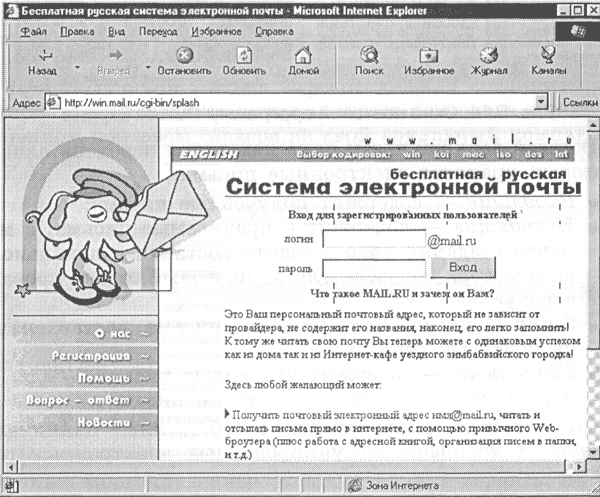
Рис. 6.15. Вход в Web-почту
бесплатный почтовый ящик. Зарегистрированные пользователи должны ввести
свой логин и пароль, после чего они могут войти в почтовую систему. Для новых пользователей предлагается процедура регистрации (рис. 6.15).
Серверы файловых архивов. Десятки тысяч серверов Интернета являются серверами файловых архивов, и на них хранятся сотни миллионов файлов различных типов (программы, драйверы устройств, графические и звуковые файлы и т. д.). Наличие таких серверов файловых архивов очень удобно для пользователей, так как многие необходимые файлы можно «скачать» непосредственно из Интернета.
Файловые серверы поддерживают многие компании-разработчики программного обеспечения и производители аппаратных компонентов компьютера и периферийных устройств. Размещаемое на таких серверах программное обеспечение является свободно распространяемым или условно бесплатным и поэтому, «скачивая» тот или иной файл, пользователь не нарушает закон об авторских правах на программное обеспечение.
Менеджеры загрузки файлов. Для удобства пользователей многие серверы файловых архивов (freeware.ru, www.freesoft.ru, www.download.ru) имеют Web-интерфейс, что позволяет работать с ними с использованием браузеров. Браузеры являются интегрированными системами для работы с различными информационными ресурсами Интернета и поэтому включают в себя менеджеры загрузки файлов.
Однако удобнее для работы с файловыми архивами использовать специализированные менеджеры загрузки файлов, которые позволяют продолжить загрузку файла после разрыва соединения с сервером. Менеджеры загрузки файлов предоставляют пользователю подробную информацию в числовом и графическом виде о процессе загрузки файла (объем файла, объем загруженной части, в том числе в процентах, скорость загрузки, прошедшее и оставшееся время загрузки и др.).
В некоторых менеджерах загрузки файлов достигается увеличение скорости загрузки за счет разбиения файла на части и одновременной загрузки всех частей. Например, в менеджере загрузки файлов FlashGet процесс загрузки каждой части файла представляется в графической форме в нижней части окна приложения (рис. 6.16).
Адрес файла на сервере файлового архива. Доступ к файлам на серверах файловых архивов возможен как по протоколу HTTP, так и по специальному протоколу передачи файлов FTP (FileTransferProtocol). Протокол FTP позволяет не только загружать файлы с удаленных серверов файловых архивов на локальный компьютер, но и наоборот, производить передачу файлов с локального компьютера на удаленный сервер.
Адрес файла включает в себя способ доступа к файлу и имя сервера Интернета, на котором находится файл.
Если в качестве способа доступа к файлу file.exe, хранящемуся на сервере ftp.metodist.ru, используется протокол передачи файлов FTP, то адрес файла запишется следующим образом:
ftp://ftp.metodist.ru/file.exe
Общение в Интернете
В последнее время все более широко распространяется общение в Интернете в режиме реального времени. Увеличившаяся скорость передачи данных и возросшая производительность компьютеров дают пользователям возможность не только обмениваться в реальном времени текстовыми сообщениями, но и осуществлять аудио- и видеосвязь.
Серверы общения в реальном времени. В Интернете существуют тысячи серверов, на которых реализуется общение в реальном времени. Любой пользователь может подключиться к такому серверу и начать общение с одним из посетителей этого сервера или участвовать в коллективной встрече.
Простейший способ общения «разговор», или чат (англ. chat) — это обмен сообщениями, набираемыми с клавиатуры. Вы вводите сообщение с клавиатуры, и оно высвечивается в окне, которое одновременно видят все участники встречи.
Если ваш компьютер, а также компьютеры собеседников оборудованы звуковой картой, микрофоном и наушниками или акустическими колонками, то вы можете обмениваться звуковыми сообщениями. Однако «живой» разговор возможен одновременно только между двумя собеседниками.
Для того чтобы вы могли видеть друг друга, т. е. обмениваться видеоизображениями, к компьютерам должны быть подключены Web-камеры.
Интерактивное общение с помощью системы ICQ. В последние годы большую популярность приобрело интерактивное общение через серверы ICQ (эта трехбуквенная аббревиатура образована из созвучия слов «I seekyou» — «Я ищу тебя»).
Система интерактивного общения ICQ интегрирует различные формы общения: электронную почту, обмен текстовыми сообщениями (chat), Интернет-телефонию, передачу файлов, поиск в сети людей и т. д. (рис. 6.17).
В настоящее время в системе ICQ зарегистрировано почти 200 миллионов пользователей, причем каждый пользователь имеет уникальный идентификационный номер. После подключения к Интернету пользователь может начинать общение с любым зарегистрированным в системе ICQ и подключенным в данный момент к Интернету пользователем.
Интернет-телефония. Интернет-телефония используется для передачи голосовых данных через компьютерную сеть Интернет. Провайдеры Интернет-телефонии с помощью специального оборудования связывают между собой компьютерную сеть Интернет и обычную телефонную сеть. Пользователь может воспользоваться услугами Интернет-телефонии и позвонить непосредственно с компьютера (см. рис. 6.18) или с обычного телефона, предварительно набрав номер провайдера Интернет-телефонии.
Интернет-телефонию выгодно использовать для звонков в отдаленные населенные пункты и страны мира, так как минута такой связи существенно дешевле тарифов междугородней и международной телефонной связи.
Сеть мобильной телефонной связи. В настоящее время сеть мобильной телефонной связи охватила практически весь мир, а количество пользователей мобильных телефонов приближается к одному миллиарду человек. Обмен информацией между мобильными телефонами осуществляется с помощью сети, состоящей из антенн станций сотовой связи, соединенных между собой каналами передачи информации.
Сеть мобильной связи позволяет передавать не только голосовые сообщения, но и данные. С помощью мобильных телефонов можно обмениваться короткими текстовыми сообщениями SMS, а также мультимедийными сообщениями MMS, которые позволяют передавать мелодии сигналов для телефонов и графические изображения (например, фотографии, сделанные встроенной в телефон камерой).
Обмен данными между сетью мобильной телефонной связи и компьютерной сетью Интернет. Сеть мобильной телефонной связи и компьютерная сеть Интернет позволяют передавать данные и голосовые сообщения, и поэтому их информационные ресурсы целесообразно объединить. Операторы мобильной телефонной связи и провайдеры Интернета обеспечивают возможность передачи данных между этими сетями (рис. 6.18).
Обмен данными между сетями позволяет, например, с мобильного телефона передавать сообщения электронной почты на почтовый ящик в Интернете, а с компьютера, подключенного к Интернету, передавать SMS-сообщения на мобильный телефон.
Доступ в Интернет с использованием мобильного телефона. Во многие модели мобильных телефонов встроен модем, поэтому для беспроводного доступа в Интернет достаточно подключить к компьютеру мобильный телефон и дозвониться до провайдера. После соединения компьютера с Интернетом можно «путешествовать» по Всемирной паутине, работать с электронной почтой, «скачивать» файлы и пользоваться любыми другими ресурсами Интернета, как при обычном соединении по кабельным каналам. Недостатком такого подключения является маленькая скорость передачи данных (не более 9,6 Кбит/с) и высокая стоимость минуты соединения.
Полноценный высокоскоростной доступ в Интернет с мобильного телефона можно осуществить по технологии GPRS, при которой максимально возможная скорость передачи данных составляет 170 Кбит/с (это приблизительно в 3 раза быстрее, чем доступ по коммутируемым телефонным линиям). Важно, что эта технология предоставляет немедленный доступ к Интернету, без необходимости дозваниваться до провайдера Интернета и позволяет одновременно вести разговор по мобильному телефону и проводить обмен данными между компьютером и Интернетом.
Подключение мобильного телефона к компьютеру можно осуществить различными способами: с помощью кабеля к СОМ-порту, с помощью кабеля к USB-порту или беспроводным к инфракрасному порту (рис. 6.19).
Для доступа к информационным ресурсам Интернета непосредственно с мобильных телефонов можно использовать WAP-браузеры. WAP-сайты специально адаптированы под возможности мобильного телефона (двухцветную графику, маленький экран и небольшую память) и содержат новости, прогноз погоды, курс валют и т. д. С WAP-сайтов можно отправить сообщение электронной почты или принять участие в WAP-чате.
Звук и видео в Интернете
Звуковые и видеофайлы имеют большой информационный объем. Для передачи таких файлов по компьютерным сетям в стандартных цифровых форматах требуются линии связи с высокой пропускной способностью. Цифровой стереозвук высокого качества с частотой дискретизации 48000 раз в секунду и глубиной кодирования 16 бит требует скорости передачи данных равной:
16 бит × 48 000 с-1 = 1 536 000 бит/с = 1500 Кбит/с » 1,5 Мбит/с.
Цифровое видео телевизионного стандарта требует для передачи изображения скорости передачи данных около 240 Мбит/с.
Для уменьшения объемов звуковых и видеофайлов без видимой потери качества используются специальные методы сжатия файлов, основанные на удалении не воспринимаемой человеком звуковой или видеоинформации.
Потоковые звук и видео. Широкое распространение в Интернете получили технологии передачи потокового звука и видео. Эти технологии передают звуковые и видеофайлы по частям в буфер локального компьютера, что обеспечивает возможность их потокового воспроизведения даже при использовании модемного подключения. Снижение скорости передачи по каналу может приводить к временным пропаданиям звука или пропускам видеокадров.
Для прослушивания потокового звука и просмотра потокового видео используются мультимедиа проигрыватели (WindowsMediaPlayer, WinAmp и др.). Во время воспроизведения потокового мультимедиа файла пользователь получает информацию о скорости передачи данных и может настраивать качество воспроизведения.
Существует достаточно много радио- и телевизионных станций, которые осуществляют вещание через Интернет. Широкой популярностью пользуются Web-камеры, установленные в самых разных уголках мира (на улицах городов, в музеях, в заповедниках и т. д.) и непрерывно передающие изображение.
Назначение основных устройств эвм
1. Микропроцессор это центральный блок ЭВМ, предназначенный для управления работой всех блоков машины и для выполнения арифметических и логических операций над информацией.
В состав микропроцессора входят:
? устройство управления (УУ), формирующее и подающее во все блоки машины в нужные моменты определенные сигналы управления (управляющие импульсы), обусловленные спецификой выполняемой операции и результатами предыдущей операции. МП формирует адреса ячеек памяти операндов, используемых выполняемой операцией, и передает эти адреса в соответствующие блоки ЭВМ;
? арифметико-логическое устройство (АЛУ) предназначено для выполнения всех арифметических и логических операций над числовой и символьной информацией;
? микропроцессорная память (МПП) служит для кратковременного хранения, записи и выдачи информации, непосредственно используемой в вычислениях в ближайшие такты работы машины;
? интерфейсная система микропроцессора реализует сопряжение и связь с другими устройствами ПК. Включает в себя внутренний интерфейс МП, буферные запоминающие регистры, схемы управления портами ввода-вывода (ПВВ) и системную шину.
2. Генератор тактовых импульсов генерирует последовательность электрических импульсов, их частота определяет тактовую частоту машины.
Промежуток времени между соседними импульсами определяет время одного такта работы машины или просто такт работы машины.
Частота генератора тактовых импульсов является одной из основных характеристик персонального компьютера и во многом определяет скорость его работы.
3. Основная память (ОП) предназначена для хранения и оперативного обмена информацией с прочими блоками машины.
ОП содержит два вида запоминающих устройств: постоянное запоминающие устройство (ПЗУ) и оперативное запоминающее устройство (ОЗУ).
ПЗУ служит для хранения неизменяемой (постоянной) программы и справочной информации, что позволяет оперативно только считывать хранящуюся в нем информацию (изменить информацию в ПЗУ нельзя). ПЗУ является энергонезависимым.
ОЗУ предназначено для оперативной записи, хранения и считывания информации (программ и данных), непосредственно участвующей в информационно-вычислительном процессе, выполняемом ПК в текущий период времени.
Главными достоинствами оперативной памяти являются ее высокое быстродействие и возможность обращения к каждой ячейке памяти отдельно (прямой адресный доступ к ячейке).
В качестве недостатка ОЗУ следует отметить невозможность сохранения информации в ней после выключения питания машины, т. е. энергозависимость.
4. Внешняя память относится к внешним устройствам ПК и используется для долговременного хранения любой информации, которая может когда-либо потребоваться для решения задач.
Во внешней памяти хранится все программное обеспечение компьютера. Она содержит разнообразные виды запоминающих устройств. Наиболее распространенными, имеющимися практически в любом компьютере, являются накопители на жестких (НЖМД) и гибких (НГМД) магнитных дисках.
В качестве устройства внешней памяти используются также запоминающие устройства: на кассетной магнитной ленте (стримеры), накопители на оптических дисках (CD-ROM Compact Disk Read Only Memory компакт-диск с памятью, только читаемой) и др.
5. Источник питания это блок, содержащий системы автономного и сетевого энергопитания ПК.
6. Таймер внутримашинные электронные часы, обеспечивающие при необходимости автоматический съем текущего момента времени (год, месяц, часы, минуты, секунды и доли секунд). Таймер подключается к автономному источнику питания аккумулятору и при отключении машины от сети продолжает работать.
7. Внешние устройства (ВУ) важнейшая составная часть любого вычислительного комплекса. Достаточно сказать, что стоимость ВУ иногда составляет 5080 % стоимости всего ПК. От состава и характеристик ВУ во многом зависят возможность и эффективность применения ПК в системах управления и народном хозяйстве в целом.
ВУ ПК обеспечивают взаимодействие машины с окружающей средой: пользователями, объектами управления и другими ЭВМ. ВУ весьма разнообразны и могут быть классифицированы по ряду признаков.
По назначению ВУ можно разделить:
на внешние запоминающие устройства (ВЗУ), или внешнюю память ПК;
диалоговые средства пользователя;
устройства ввода информации;
устройства вывода информации;
средства связи и телекоммуникации;
средства мультимедиа.
Внешние запоминающие устройства были рассмотрены ранее.
Диалоговые средства пользователя включают в свой состав видеомониторы (дисплеи), реже пультовые пишущие машинки (принтеры с клавиатурой) и устройства речевого ввода-вывода информации.
К устройствам ввода информации относятся:
клавиатура устройство для ручного ввода числовой, текстовой и управляющей информации в ПК;
графические планшеты (диджитайзеры) для ручного ввода графической информации путем перемещения по планшету специального указателя (пера);
сканеры (читающие автоматы) для автоматического считывания с бумажных носителей информации и ввода в ПК машинописных текстов, графиков, рисунков, чертежей;
манипуляторы (устройства указания): джойстик, мышь, трекбол (шар в оправе), световое перо и др. для ввода графической информации на экран дисплея путем управления движением курсора по экрану с последующим кодированием координат курсора и вводом их в ПК;
сенсорные экраны для ввода отдельных элементов изображения, программ или команд с полиэкрана дисплея в ПК.
К устройствам вывода информации относятся:
принтеры печатающие устройства для переноса информации на бумажный носитель информации;
графопостроители (плоттеры) для вывода графической информации (графиков, чертежей, рисунков) из ПК на бумажный носитель;
Устройства связи и телекоммуникации используются для связи с приборами, другими средствами автоматизации и для подключения ПК к каналам связи.
Средства мультимедиа это комплекс аппаратных и программных средств, позволяющих человеку общаться с компьютером, используя самые разные, естественные для себя среды: звук, видео, графику, тексты, анимацию и др.
К средствам мультимедиа относятся устройства речевого ввода и вывода информации, высококачественные видео- и звуковые платы, платы видеозахвата (videograbber), снимающие изображение с видеомагнитофона или видеокамеры и вводящие его в ПК; высококачественные акустические и видеовоспроизводящие системы с усилителями, звуковыми колонками, большими видеоэкранами.
Дополнительные схемы.
К системной шине и к МП ПК наряду с типовыми внешними устройствами могут быть подключены и некоторые дополнительные платы с интегральными микросхемами, расширяющие и улучшающие функциональные возможности микропроцессора: математический сопроцессор, контроллер прямого доступа к памяти, сопроцессор ввода-вывода, контроллер прерываний и др.
Математический сопроцессор широко используется для ускоренного выполнения операций над двоичными числами с плавающей точкой, двоично-кодированными десятичными числами для вычисления некоторых трансцендентных функций.
Математический сопроцессор имеет свою систему команд и работает параллельно с основным МП, но под управлением последнего. Ускорение операций происходит в десятки раз. Последние модели МП, начиная с МП 80486 DX, включают сопроцессор в свою структуру.
Контроллер прямого доступа к памяти освобождает МП от прямого управления накопителями на магнитных дисках, что существенно повышает эффективное быстродействие ПК. Без контроллера обмен данными между ВЗУ и ОЗУ осуществляется через регистр МП, а при его наличии данные непосредственно передаются между ВЗУ и ОЗУ, минуя МП.
Сопроцессор ввода-вывода за счет параллельной работы с МП значительно ускоряет выполнение процедур ввода-вывода при обслуживании нескольких внешних устройств (дисплея, принтера, НЖМД, НГМД и др.), освобождает МП от обработки процедур ввода-вывода, в том числе реализует режим прямого доступа к памяти.
Контроллер прерываний.
Прерывание это временный останов выполнения одной программы в целях оперативного выполнения другой, в данный момент более важной (приоритетной), программы.
В ЭВМ используются три вида прерываний: аппаратные, пользовательские, программные.
Прерывания возникают при работе компьютера постоянно. Все процедуры ввода-вывода информации выполняются по прерываниям. Например: прерывания от таймера возникают и обслуживаются контроллером прерываний 18 раз в секунду.
Контроллер прерываний обслуживает процедуры прерывания, принимает запрос на прерывание от внешних устройств, определяет уровень приоритета этого запроса и выдает сигнал прерывания в МП. Получив этот сигнал, МП приостанавливает выполнение текущей программы и переходит к выполнению специальной программы обслуживания того прерывания, которое запросило внешнее устройство.
Системная шина это основная интерфейсная система компьютера, обеспечивающая сопряжение и связи всех его устройств между собой. Она включает в себя (рис. 2.8):

Рис. 2.8. Структура системной шины
? кодовую шину данных (КШД), содержащую провода и схемы сопряжения для параллельной передачи всех разделов числового кода (машинного слова) операнда;
Системная шина обеспечивает три направления передачи информации:
1) между микропроцессором и основной памятью;
2) микропроцессором и портами ввода-вывода внешних устройств;
3) основной памятью и портами ввода-вывода внешних устройств (в режиме прямого доступа к памяти).
Все блоки (их порты ввода-вывода) через соответствующие унифицированные разъемы (стыки) подключаются к шине единообразно: непосредственно или через контроллеры (адаптеры).
Управление системной шиной осуществляется микропроцессором либо непосредственно, либо, что чаще, через дополнительную микросхему — контроллер шины, формирующий основные сигналы управления. Обмен информацией между внешними устройствами и системной шиной выполняется с использованием ASCII-кодов.
Конструктивно ПК выполнены в виде центрального системного блока, к которому через разъемы подключаются внешние устройства: дополнительные устройства памяти, клавиатура, дисплей, принтер и др.
Системный блок обычно включает в себя системную плату, блок питания, накопители на дисках, разъемы для дополнительных устройств и платы расширения с контроллерами — адаптерами внешних устройств.
На системной плате (часто ее называют материнской платой — Mouther Board) размещаются: микропроцессор, математический сопроцессор, генератор тактовых импульсов, блоки (микросхемы) ОЗУ и ПЗУ, адаптеры клавиатуры, НЖМД и НГМД, контроллер прерываний, таймер и др.




![[Решено] Исправляем Ошибку «Unknown Device (Код 43)» [Решено] Исправляем Ошибку «Unknown Device (Код 43)»](https://overcomp.ru/wp-content/uploads/2022/08/unknown-device-code-43-335x220.png)


